Module Contractant général

Éditer les contrats
Contrat client
Fiche Contrat
Cette fiche est essentielle dans la mise en place du contrat Client. Elle regroupe tous les critères financiers et les principales clauses du contrat (Dommage ouvrage, garantie, conditions suspensives…)
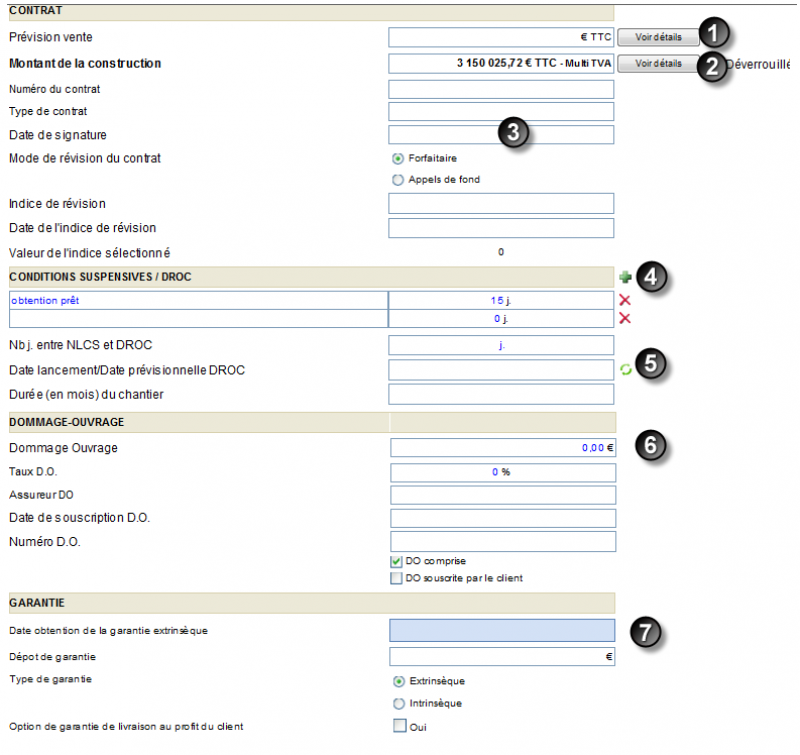
| 1 | Prévision vente | Affiche le tableau prévisionnel en cliquant sur [voir détail] |
| 2 | Montant initial de la construction | Affiche la 'synthèse contrat' en cliquant sur [voir détail] (pratique pour le multi TVA) |
| 3 | Date de signature | Saisissez la date de signature du contrat |
| 4 | Conditions suspensives | Ajoutez des lignes en cliquant sur le + vert, puis complétez le libellé et le délai |
| 5 | Nombre de jours entre la levée des conditions suspensives et le démarrage du chantier | Saisissez le délai puis cliquez sur la flèche verte pour obtenir la date de lancement prévisionnelle |
| 6 | Montant de la Dommage-ouvrage, ou le pourcentage | Saisie à titre indicatif : Si l'option 'DO comprise' est cochée, le montant est “noyé” dans le montant général mais indiqué dans le contrat |
| 7 | Garantie | Précisez les informations date, montant du dépôt, type, etc… |
Cliquez sur le Bouton [verrouiller le contrat] pour empêcher toute modification ultérieure, une fois que toutes les conditions sont saisies.
Synthèse contrat - Synthèse financière
Ces deux tableaux se complètent automatiquement avec les données saisies en amont dans la fiche contrat, et au fur et à mesure de l'avancement, pour suivre la marge. La synthèse contrat récapitule uniquement la partie Vente Client, en détaillant également les avenants, appels de fonds (ou factures) émises jusque là.
Synthèse contrat
- Si vous avez choisi le mode de facturation par appels de fond :
Vous pouvez modifier librement les montants et TVA du contrat mais le lien avec les lots du Recap. vente sera perdu !
- Cliquez sur le + pour ajouter un détail de TVA sur le montant contrat, chaque ligne de montant est affectée à un taux différent.
- Cliquez sur le cadenas pour verrouiller le prix de vente du contrat CLIENT.
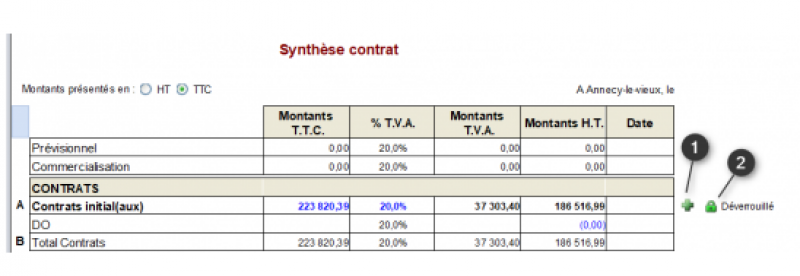
- Si vous avez choisi le mode de facturation avec suivi :
Les détails de TVA et de montants doivent impérativement correspondre à ceux du Recap. vente. Si vous cliquez le cadenas pour verrouiller le contrat alors que les montants ne sont pas cohérents, le message suivant apparaîtra
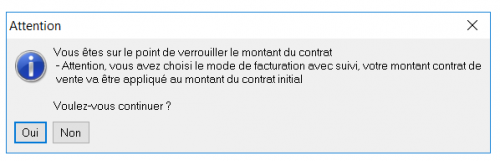
Synthèse financière
Ce tableau affiche en parallèle les montants de vente (client) et les montants d'achat de travaux (entreprises), les montants annexes et la marge courante. Ce tableau est pratique pour obtenir un bilan d'avancement et contrôler la balance à tout moment.
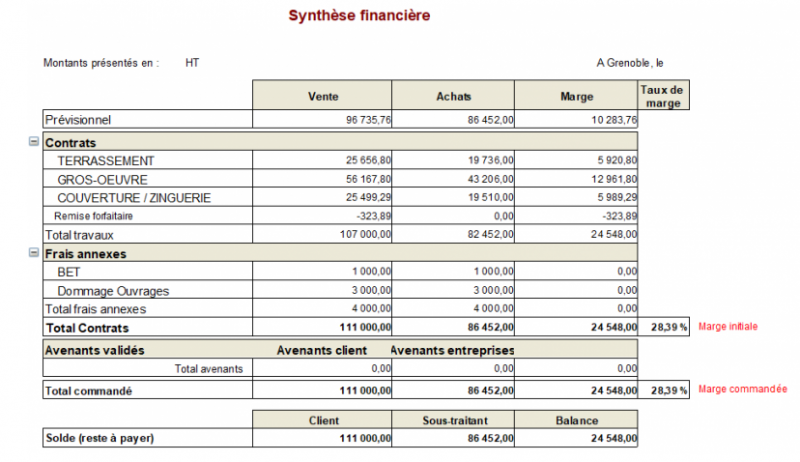
Récapitulatif de vente
Reportez-vous à la description dans le chapitre Récap Vente
Récapitulatif de vente Client
Ce document est une variante du récapitulatif de vente :
- Les coûts de chaque lot peuvent être masqués ou affichés.
- Les montants s'affichent H.T. ou T.T.C.
- Un récapitulatif des ouvrages non compris peut être adjoint au total de l'opération.
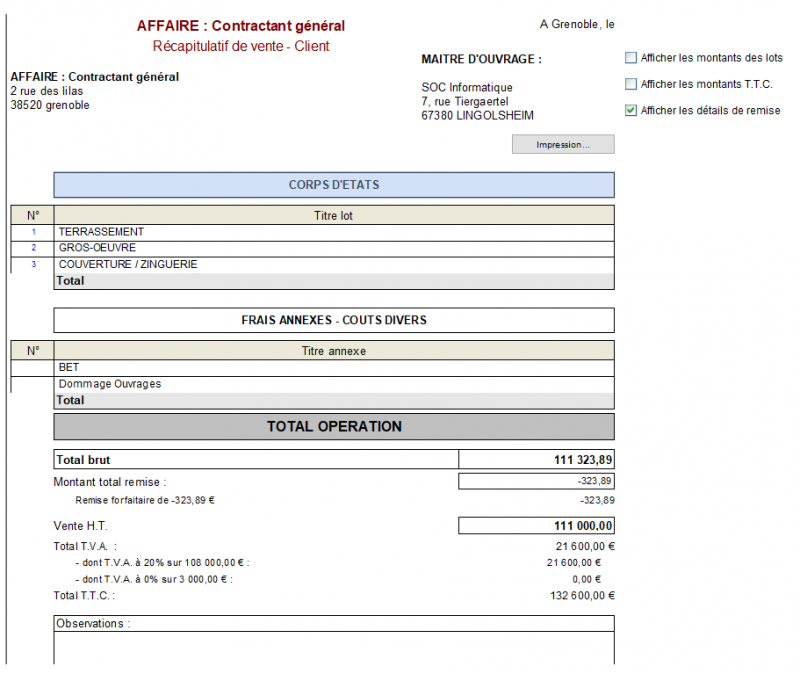
Imprimer le contrat Client
Le contrat de contractant général peut se générer automatiquement à partir du moment où le montant du contrat est saisi. Toutes les données particulières à l'affaire s'intégreront dans les paragraphes préformatés dans le modèle de 'textes contrat'.
Reportez-vous à la notice maîtrise d’œuvre pour les consignes de personnalisation des textes.
- Cliquez sur le raccourci 'Impression contrat client' dans le navigateur pour lancer l'aperçu
- Pour modifier le contenu, ouvrez le 'fichier texte contrat contractant' plus bas dans le navigateur, il contient toute la base des textes utilisés pour les impressions des contrats et autres courriers 'contractant général'.
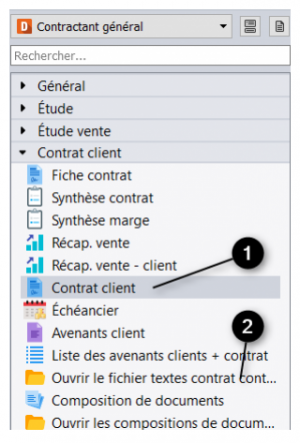
Echéancier de paiement
- Si vous avez choisi le mode de facturation par appels de fond :
L'échéancier, basé sur le montant total du contrat (y compris les avenants) vous permet de créer et personnaliser des échéances en fonction du client et de vos missions. Le montant de chaque échéances est calculé soit à l'avancement global (en % du contrat + avenant), soit au forfait (à la mission)
- Vérifiez le type d'échéancier : Contractant
- Créez des lignes pour ajouter des échéances, ou supprimez éventuellement celles en trop
- Validez les échéances en cochant la case 'Réalisée' et en indiquant la date de paiement
- Imprimez les échéances en cliquant sur le bouton 'imprimante' à droite
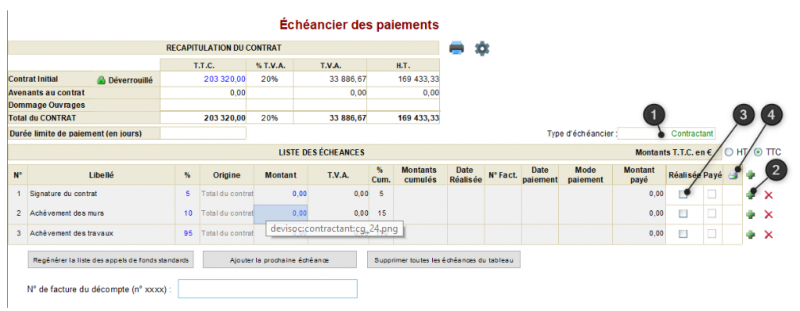
- Saisissez un pourcentage pour créer une échéance d'avancement
- Saisissez un montant pour créer une échéance forfaitaire
Avenants client
Une fois que le contrat CLIENT est établi, vous pouvez proposer des modifications en créant des avenants au client. Chaque avenant validé sera additionné automatiquement au montant du contrat initial.
2 modes de création d'avenant sont possible :
- Avenants globaux : s'ajoutent au montant total du contrat
- Avenants par lots : s'ajoutent au prix de vente de leur lot respectifs
Vous devez choisir l'un des 2 modes dans les 'Paramètres de l'affaire'
Avenants globaux
Ces avenants se renseignent comme un DQE Vente :
- Créez des ouvrages élémentaires et saisir une quantité, un prix et la TVA de vente.
- Ajoutez le % de marge et la TVA de vente souhaités
- Vérifiez le mode de facturation choisi (global)
- Validez l'avenant pour totaliser le montant (coché par défaut)
- Un bouton permet de créer les avenants clients en important directement les avenants entreprises. Cliquez sur [importer avenants entreprises] puis marquez l'avenant à copier.
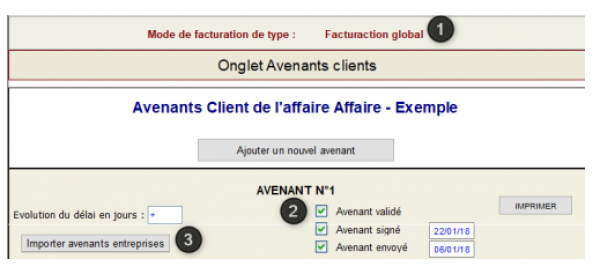
Avenants par lot
- Vérifiez le mode de facturation choisi (par lot)
- Cliquez sur le bouton [créer le premier avenant] en face du lot souhaité
- Suivez ensuite les mêmes étapes que pour un avenant global
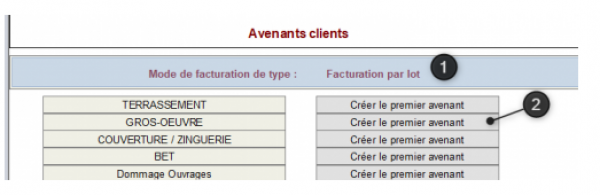
Consultations et Analyse
Consultations
Tous ces documents sont issus de la version classique, reportez-vous au manuel ETUDE pour plus d'explications. Les modifications sont dynamiques d'un style à l'autre : vous pouvez travailler tout le détail en DQE puis imprimer directement un DPGF.
| CCTP | uniquement les descriptifs |
| DPGF | DQE sans descriptifs, sans prix |
| Appel d'offres | DQE sans prix |
| Bordereau des prix unitaires | DQE sans quantités et sans prix total (idéal pour des contrats cadre) |
Pour éditer l'ensemble d'un dossier de consultation, reportez-vous à la notice Maîtrise d'œuvre imprimer_un_dossier_de_consultation
Analyse des offres
Les fonctionnalités de ce module sont décrite dans la documentation adapter_la_presentation_des_tableaux_comparatifs
Contrats sous-traitants
Imprimer les contrats de sous-traitance
Une fois les marchés attribués aux entreprises, vous pouvez imprimer un dossier de contrat de sous-traitance par entreprise.
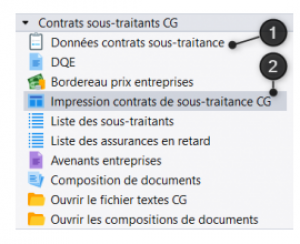
- Avant d'imprimer, renseignez les données des contrats, et vérifiez la validité des assurances des entreprises.
- Cliquez sur 'Impression contrats de sous-traitrance' et sélectionnez les documents pour votre dossier.
Par exemple :
- Une lettre d'accompagnement
- Le contrat de sous-traitance avec conditions générales et conditions particulières
- Le DQE (DPGF du marché)
- Ordre de service
- Les attestations sur l'honneur
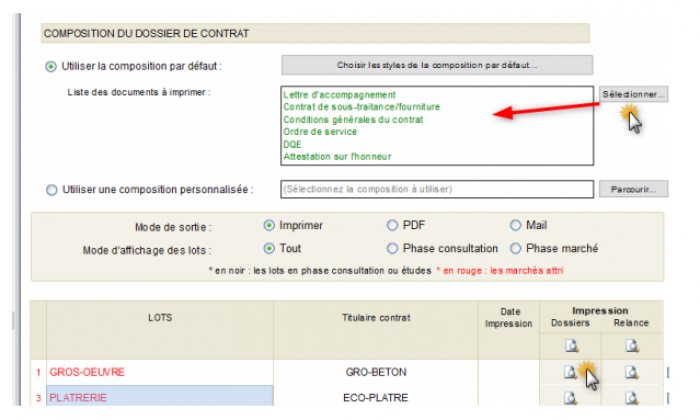 Pour personnaliser la composition du dossier, reportez-vous à la notice Maîtrise d'œuvre Créer et utiliser une composition de documents personnalisée
Pour personnaliser la composition du dossier, reportez-vous à la notice Maîtrise d'œuvre Créer et utiliser une composition de documents personnalisée
Avenants entreprises
voir gerer_les_avenants